Win7系统打开软件时提示应用程序无法正常启动0xc000005错误D的具体解决方法
Windows系统常见错误代码,例如c0000005

Windows系统常见错误代码,例如c0000005 0000 操作已成功完成。
0001 错误的函数。
0002 系统找不到指定的⽂件。
0003 系统找不到指定的路径。
0004 系统⽆法打开⽂件。
0005 拒绝访问。
0006 句柄⽆效。
0007 存储区控制块已损坏。
0008 可⽤的存储区不⾜,⽆法执⾏该命令。
0009 存储区控制块地址⽆效。
0010 环境错误。
0011 试图使⽤不正确的格式加载程序。
0012 访问代码⽆效。
0013 数据⽆效。
0014 可⽤的存储区不⾜,⽆法完成该操作。
0015 系统找不到指定的驱动器。
0016 ⽆法删除该⽬录。
0017 系统⽆法将⽂件移到其他磁盘驱动器上。
0018 没有其他⽂件。
0019 媒体写保护。
0020 系统找不到指定的设备。
0021 设备尚未准备好。
0022 设备⽆法识别该命令。
0023 数据错误(循环冗余检查)。
0024 程序发出命令,但是该命令的长度错误。
0025 驱动器在磁盘上⽆法定位指定的区域或磁道。
0026 ⽆法访问指定的磁盘或软盘。
0027 驱动器找不到所请求的扇区。
0028 打印机缺纸。
0029 系统⽆法写⼊指定的设备。
0030 系统⽆法读取指定的设备。
0031 与系统连接的设备不能正常运转。
0032 其他进程正使⽤该⽂件,因此现在⽆法访问。
0033 另⼀进程已锁定该⽂件的某⼀部分,因此现在⽆法访问。
0034 驱动器中的软盘不正确。
请将 %2 (卷标序列号: %3)插⼊驱动器 %1。
0036 打开共享的⽂件太多。
0038 已到达⽂件结尾。
0039 磁盘已满。
0050 不⽀持此⽹络请求。
0051 远程计算机⽆法使⽤。
0052 ⽹络中存在重名。
0053 找不到⽹络路径。
0054 ⽹络正忙。
0055 指定的⽹络资源或设备已不可⽤。
0056 已经达到⽹络命令的极限。
0057 ⽹络适配器出现错误。
0058 指定的服务器⽆法执⾏所请求的操作。
0059 ⽹络出现意外错误。
Win7系统运行软件时提示“应用程序无法正常启动(0X000007B) ”如何解决

Win7系统用户在运行软件时,系统突然提示“应用程序无法正常启动
(0X000007B),请单击“确定”关闭应用程序”,为什么系统会突然跳出这个错误呢?造成应用程序无法正常启动(0xc000007b)的原因比较多,下面小编分享三种故障原因及解决方法。
推荐:win7旗舰版64位系统下载
故障原因:
1、DirectX9没有安装
2、Microsoft Visual C++没有安装
3、.net没有安装
解决应用程序无法正常启动(0xc000007b)
方法一:安装Visual Studio 2010
32位系统只安装32位的即可;
64位系统,32位和64位的都要安装;
1、安装DirectX9.0
很多人可能不理解,我们应该用的是DX11啊,这是因为Win7虽然支持DirectX11,但是为了兼容性,很多软件公司还是基于DirectX9开发,而WIN7默认是没有安装DirectX9的,所以肯定就会提示错误。
32位系统只安装32位的即可,64位系统,32位和64位的都要安装
2、安装Microsoft Visual C++ 2005、2008、2010运行库
32位系统只安装32位的即可
64位系统,32位和64位的都要安装
3、安装.net运行库
方法二:
使用DirectX Repair 这款软件自动修复,运行后点检测并修复,即可自
动修复完成,修复后重启计算机。
由于缺少一些软件必备的运行库,所以才会出现应用程序错误0X000007B,我们通过上面两种方法就可以解决了。
Win7系统打开软件时提示应用程序无法正常启动0xc000005错误D的具体解决方法
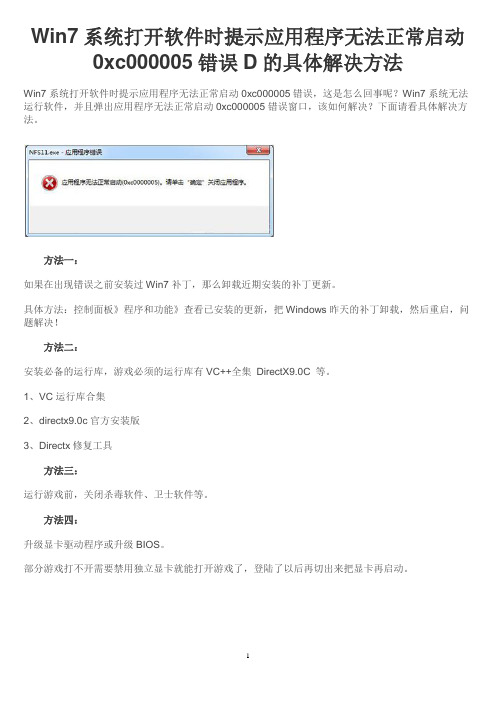
Win7
系统打开软件时提示应用程序无法正常启动0xc000005错误D的具体解决方法
Win7系统打开软件时提示应用程序无法正常启动0xc000005错误,这是怎么回事呢?Win7系统无法运行软件,并且弹出应用程序无法正常启动0xc000005错误窗口,该如何解决?下面请看具体解决方法。
方法一:
如果在出现错误之前安装过Win7补丁,那么卸载近期安装的补丁更新。
具体方法:控制面板》程序和功能》查看已安装的更新,把Windows昨天的补丁卸载,然后重启,问题解决!
方法二:
安装必备的运行库,游戏必须的运行库有VC++全集DirectX9.0C 等。
1、VC运行库合集
2、directx9.0c官方安装版
3、Directx修复工具
方法三:
运行游戏前,关闭杀毒软件、卫士软件等。
方法四:
升级显卡驱动程序或升级BIOS。
部分游戏打不开需要禁用独立显卡就能打开游戏了,登陆了以后再切出来把显卡再启动。
1。
0xc0000005 c语言
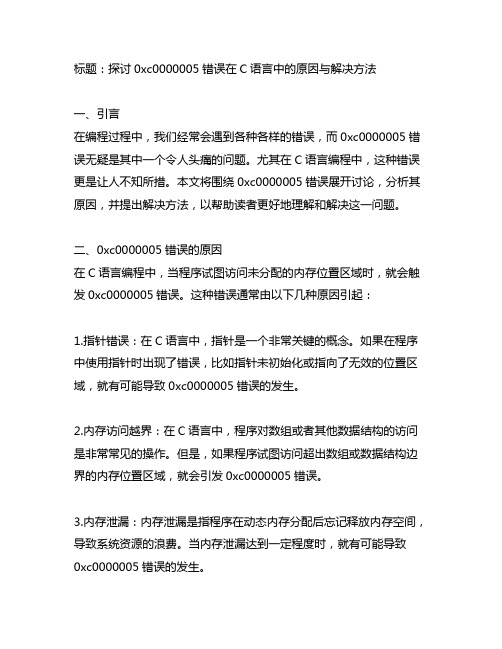
标题:探讨0xc0000005错误在C语言中的原因与解决方法一、引言在编程过程中,我们经常会遇到各种各样的错误,而0xc0000005错误无疑是其中一个令人头痛的问题。
尤其在C语言编程中,这种错误更是让人不知所措。
本文将围绕0xc0000005错误展开讨论,分析其原因,并提出解决方法,以帮助读者更好地理解和解决这一问题。
二、0xc0000005错误的原因在C语言编程中,当程序试图访问未分配的内存位置区域时,就会触发0xc0000005错误。
这种错误通常由以下几种原因引起:1.指针错误:在C语言中,指针是一个非常关键的概念。
如果在程序中使用指针时出现了错误,比如指针未初始化或指向了无效的位置区域,就有可能导致0xc0000005错误的发生。
2.内存访问越界:在C语言中,程序对数组或者其他数据结构的访问是非常常见的操作。
但是,如果程序试图访问超出数组或数据结构边界的内存位置区域,就会引发0xc0000005错误。
3.内存泄漏:内存泄漏是指程序在动态内存分配后忘记释放内存空间,导致系统资源的浪费。
当内存泄漏达到一定程度时,就有可能导致0xc0000005错误的发生。
4.使用野指针:野指针是指指针变量指向了已经释放或未分配的内存位置区域。
当程序使用野指针时,就会触发0xc0000005错误。
以上几种原因是导致0xc0000005错误的常见情况,程序员在编程时需要特别注意避免这些问题的发生。
三、解决0xc0000005错误的方法针对0xc0000005错误,我们可以采取以下一些方法来进行解决:1.检查指针使用:在程序中,特别是在涉及指针操作的代码中,务必仔细检查是否存在指针未初始化、指向无效位置区域或者野指针等问题。
可以通过打印指针的值来排查问题,或者使用调试工具进行跟踪定位。
2.加强边界检查:针对数组或者其他数据结构的访问操作,需要加强边界检查,确保程序不会访问超出边界的内存位置区域。
可以使用断言来进行边界检查,或者利用编译器的一些特性来进行静态检查。
解决办法当win7系统应用程序已停止工作
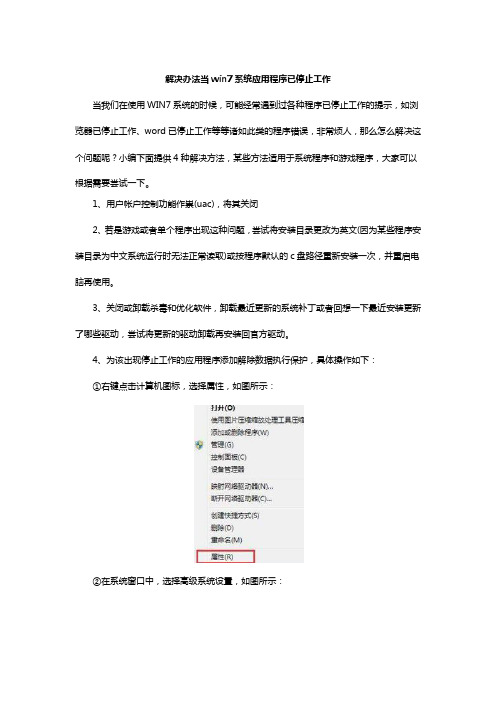
解决办法当win7系统应用程序已停止工作
当我们在使用WIN7系统的时候,可能经常遇到过各种程序已停止工作的提示,如浏览器已停止工作、word已停止工作等等诸如此类的程序错误,非常烦人,那么怎么解决这个问题呢?小编下面提供4种解决方法,某些方法适用于系统程序和游戏程序,大家可以
根据需要尝试一下。
1、用户帐户控制功能作祟(uac),将其关闭
2、若是游戏或者单个程序出现这种问题,尝试将安装目录更改为英文(因为某些程序安装目录为中文系统运行时无法正常读取)或按程序默认的c盘路径重新安装一次,并重启电脑再使用。
3、关闭或卸载杀毒和优化软件,卸载最近更新的系统补丁或者回想一下最近安装更新了哪些驱动,尝试将更新的驱动卸载再安装回官方驱动。
4、为该出现停止工作的应用程序添加解除数据执行保护,具体操作如下:
①右键点击计算机图标,选择属性,如图所示:
②在系统窗口中,选择高级系统设置,如图所示:
③随后弹出系统属性窗口,在高级选项卡中,点击性能设置选项,如图所示:
④最后在性能选项窗口中,切换至数据执行保护选项卡,点击“为除下列选定程序之外的所有程序和服务启用dep”并点击下方的“添加”按钮从硬盘中选中该程序即可,如图所示:
以上便是win7系统应用程序已停止工作时的解决办法了,使用电脑时有遇这同样问题的用户就可以参照上述方法进行操作解决了。
更多重装系统,系统重装,一键重装系统方法请关注电脑系统重装网。
Win7系统应用程序无法正常启动怎样解决

Win7系统应用程序无法正常启动怎样解决在我们使用的计算机操作、运行中,应该很多用户都有遇到过,应用程序无法安装,或者无法正常启动运行的情况,出现这样的情况以后,对使用计算机会带来了很大的不便。
那么我们遇到这样的问题该怎样去进行解决呢?具体的操作方法又该如何进行呢?这里就让小编来为大家介绍下Win7系统应用程序无法正常启动的具体解决方法吧!方法如下:第一种方法:1、更改“本地组策略”的设置而使程序正常启动运行开始-运行(输入gpedit.msc)-确定或者回车;2、我们在打开的“本地组策略编辑器”窗口找到:用户配置,并点击:用户配置前面的小三角;3、在“用户配置”的展开项中找到:管理模板,点击:管理模板前面的小三角;4、在“管理模板”的展开项中找到:系统,并用左键单击:系统;5、我们用鼠标左键按住右边的滑块向下拉,找到“组策略”下的:不要运行指定的Windows应用程序;6、用鼠标左键双击:不要运行指定的Windows应用程序,在弹出的“不要运行指定的Windows应用程序”窗口,点:已禁用,再点:确定,退出“本地组策略编辑器”。
第二种方法:1、更改应用程序的兼容性而使应用程序能够正常安装右键-应用程度图标-属性;2、在“属性”窗口,我们点击:兼容性,然后,在“以兼容模式运行这个程序”前打勾,并选择WindowsXP(Service Pack3),再在“以管理员身份运行此程序”前面打勾,最后点击:确定。
第三种方法:1、启用超级管理员帐户而使程序正常启动运行右键单击桌面“计算机”图标-管理,在“计算机管理”窗口找到系统工具并点击:系统工具前面的小三角;2、在“系统工具”的展开项中找到:本地用户和组,并点击:本地用户和组前面的小三角;3、我们点击“本地用户和组”展开项中的:用户,在窗口右边列出的帐号中,找到:Administrator;4、右键:Administrator - 属性,在弹出的“Administrator 属性”窗口,找到“账户已禁用(B)”,我们看到:账户已禁用(B)前面有勾,左键点击:账户已禁用(B),取消前面的勾,再点:确定。
win7、xp系统蓝屏死机、重启的故障路径和蓝屏代码全解析
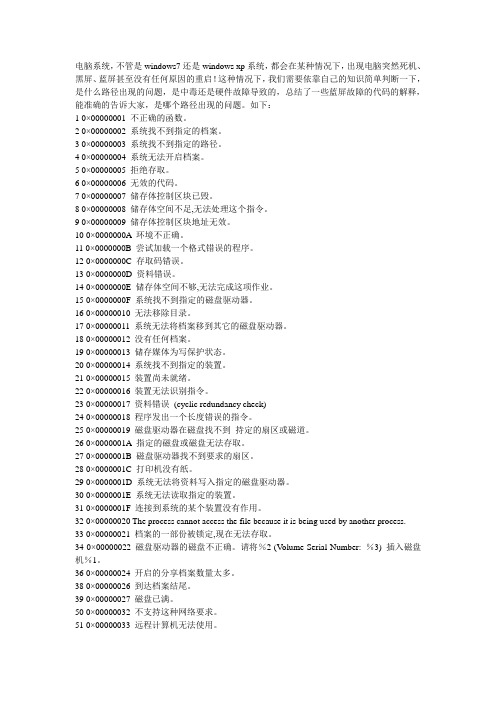
电脑系统,不管是windows7还是windows xp系统,都会在某种情况下,出现电脑突然死机、黑屏、蓝屏甚至没有任何原因的重启!这种情况下,我们需要依靠自己的知识简单判断一下,是什么路径出现的问题,是中毒还是硬件故障导致的,总结了一些蓝屏故障的代码的解释,能准确的告诉大家,是哪个路径出现的问题。
如下:1 0×00000001 不正确的函数。
2 0×00000002 系统找不到指定的档案。
3 0×00000003 系统找不到指定的路径。
4 0×00000004 系统无法开启档案。
5 0×00000005 拒绝存取。
6 0×00000006 无效的代码。
7 0×00000007 储存体控制区块已毁。
8 0×00000008 储存体空间不足,无法处理这个指令。
9 0×00000009 储存体控制区块地址无效。
10 0×0000000A 环境不正确。
11 0×0000000B 尝试加载一个格式错误的程序。
12 0×0000000C 存取码错误。
13 0×0000000D 资料错误。
14 0×0000000E 储存体空间不够,无法完成这项作业。
15 0×0000000F 系统找不到指定的磁盘驱动器。
16 0×00000010 无法移除目录。
17 0×00000011 系统无法将档案移到其它的磁盘驱动器。
18 0×00000012 没有任何档案。
19 0×00000013 储存媒体为写保护状态。
20 0×00000014 系统找不到指定的装置。
21 0×00000015 装置尚未就绪。
22 0×00000016 装置无法识别指令。
23 0×00000017 资料错误(cyclic redundancy check)24 0×00000018 程序发出一个长度错误的指令。
0xc0000005解决方案win7
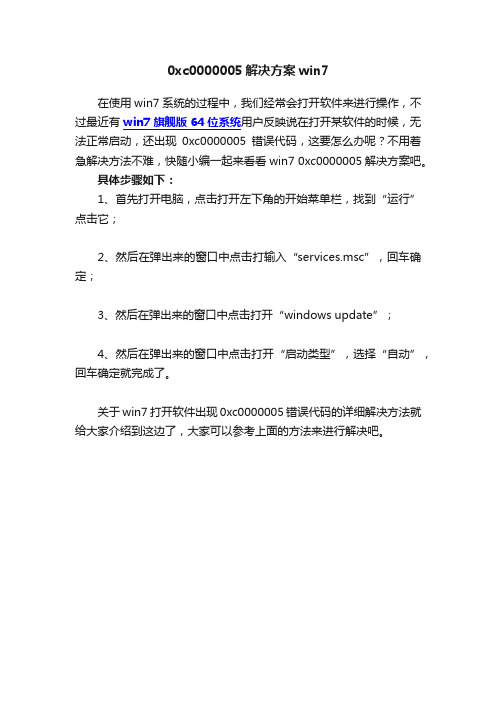
0xc0000005解决方案win7
在使用win7系统的过程中,我们经常会打开软件来进行操作,不过最近有win7旗舰版64位系统用户反映说在打开某软件的时候,无法正常启动,还出现0xc0000005错误代码,这要怎么办呢?不用着急解决方法不难,快随小编一起来看看win7 0xc0000005解决方案吧。
具体步骤如下:
1、首先打开电脑,点击打开左下角的开始菜单栏,找到“运行”点击它;
2、然后在弹出来的窗口中点击打输入“services.msc”,回车确定;
3、然后在弹出来的窗口中点击打开“windows update”;
4、然后在弹出来的窗口中点击打开“启动类型”,选择“自动”,回车确定就完成了。
关于win7打开软件出现0xc0000005错误代码的详细解决方法就给大家介绍到这边了,大家可以参考上面的方法来进行解决吧。
- 1、下载文档前请自行甄别文档内容的完整性,平台不提供额外的编辑、内容补充、找答案等附加服务。
- 2、"仅部分预览"的文档,不可在线预览部分如存在完整性等问题,可反馈申请退款(可完整预览的文档不适用该条件!)。
- 3、如文档侵犯您的权益,请联系客服反馈,我们会尽快为您处理(人工客服工作时间:9:00-18:30)。
Win7
系统打开软件时提示应用程序无法正常启动0xc000005错误D的具体解决方法
Win7系统打开软件时提示应用程序无法正常启动0xc000005错误,这是怎么回事呢?Win7系统无法运行软件,并且弹出应用程序无法正常启动0xc000005错误窗口,该如何解决?下面请看具体解决方法。
方法一:
如果在出现错误之前安装过Win7补丁,那么卸载近期安装的补丁更新。
具体方法:控制面板》程序和功能》查看已安装的更新,把Windows昨天的补丁卸载,然后重启,问题解决!
方法二:
安装必备的运行库,游戏必须的运行库有VC++全集DirectX9.0C 等。
1、VC运行库合集
2、directx9.0c官方安装版
3、Directx修复工具
方法三:
运行游戏前,关闭杀毒软件、卫士软件等。
方法四:
升级显卡驱动程序或升级BIOS。
部分游戏打不开需要禁用独立显卡就能打开游戏了,登陆了以后再切出来把显卡再启动。
1。
